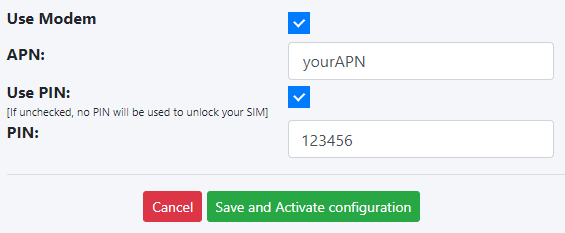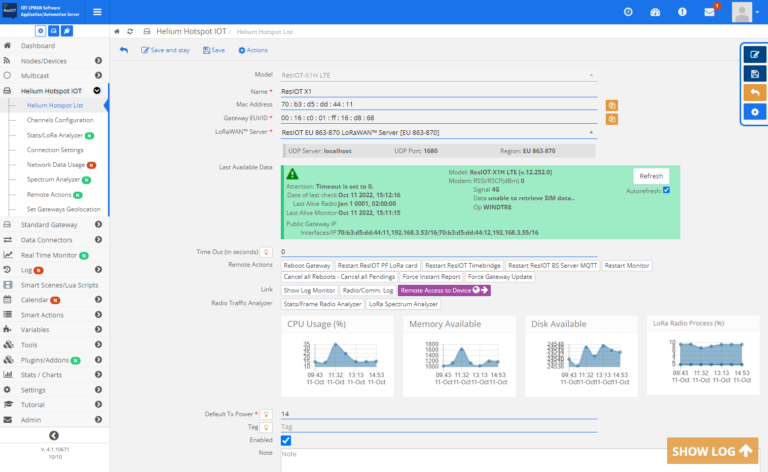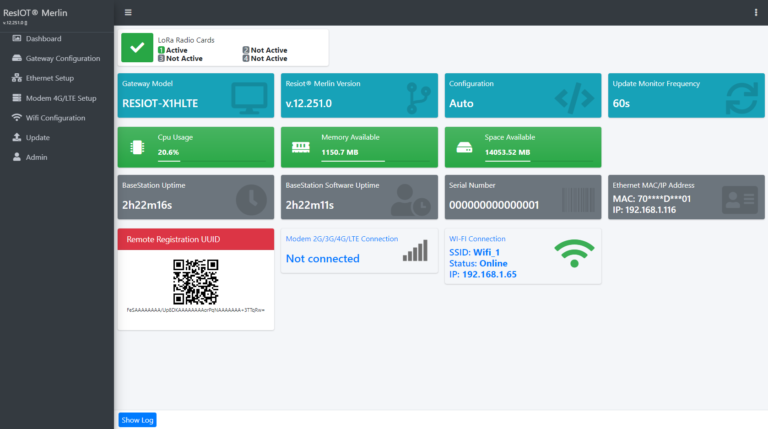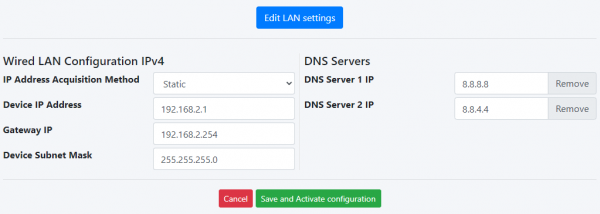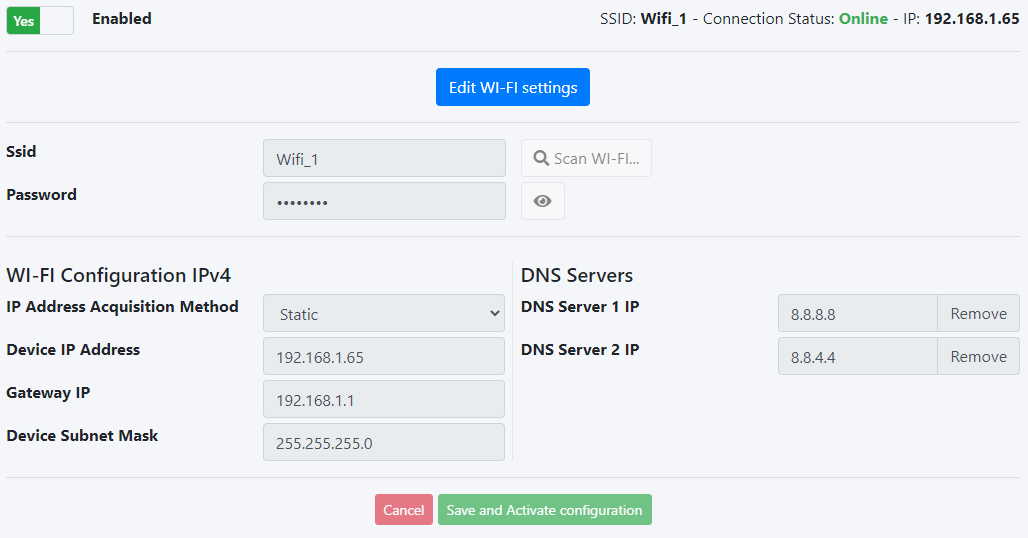ResIOT Helium Hotspots guida e manuale d’uso
Scegli il modello del tuo dispositivo e segui la guida passo passo per la sua configurazione
Installazione Hardware
Antenne e componenti di montaggio
Porte e Connettori
Parametri di default e connessione iniziale
L’hotspot viene spedito con alcuni parametri essenziali già preconfigurati. Di seguito i loro valori
. Indirizzo IP: DHCP (Dinamico)
. Indirizzo ResIOT® Web Panel: http://[hotspot_ip] (es. http://192.168.1.116)
. Password ResIOT® Web Panel: stampata sull’etichetta argentata presente sul retro del gateway
. Eth MAC Address: stampato sull’etichetta argentata presente sul retro del gateway
. Wifi MAC Address: stampato sull’etichetta argentata presente sul retro del gateway
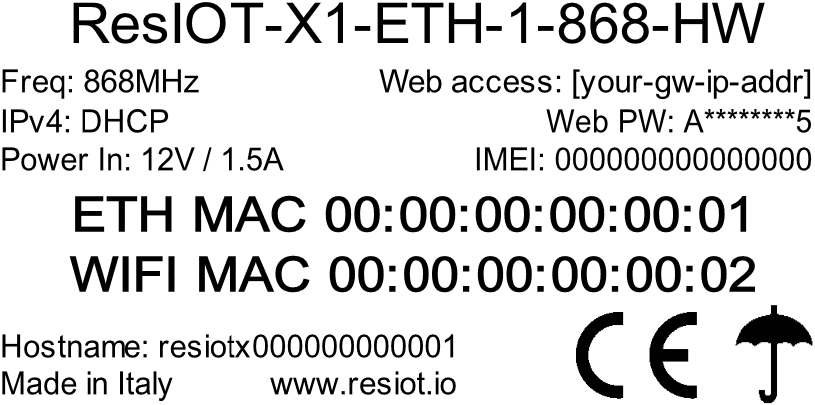
Esempio etichetta ResIOT® X1
Connessione Wifi
Nessuna azione necessaria. Procedi con l’onboarding del tuo hotspot. L’hotspot viene fornito per impostazione predefinita in DHCP, se desideri impostare un indirizzo IP statico visita la sezione “Configurazione di rete” di questa pagina.
Connessione via cavo (Ethernet)
L’hotspot viene fornito per impostazione predefinita in DHCP. Per connetterlo alla rete è sufficiente collegare il cavo Ethernet e attendere qualche secondo. Se desideri impostare un indirizzo IP statico, fai riferimento alla sezione “Configurazione di rete” di questa pagina.
ResIOT® Helium hotspot Onboarding
STEP 1
Scarica e installa l’app Helium Wallet. Hai bisogno di un portafoglio Helium da connettere ai tuoi hotspot e dove ricevere i guadagni generati. Segui la guida in-app durante la creazione del tuo primo wallet
STEP 2
Scarica e installa l’app ResIOT Helium Hotspot per connetterti e configurare rapidamente i tuoi nuovi hotspot ResIOT®. Una volta installata, procedi con lo step 3
STEP 3
Segui la guida all’interno dell’app Resiot Helium Hotspot per configurare il tuo dispositivo. Di seguito un breve video tutorial dimostrativo
COMPLETATO
Il tuo nuovo hotspot è pronto! Se ti interessa ricevere aggiornamenti automatici per tutti i tuoi dispositivi, monitorare lo stato dei tuoi miner e accedere in remoto ai tuoi hotspot Helium, visita la nostra nuova console ResIOT® Helium Hotspot!
ResIOT® Helium Hotspot Console
Registrazione hotspot e accesso alla console ResIOT® Helium Hotspot
Presentazione
Step 1.1
Step 1.2
Step 1.3
Presentazione
Console Web ResIOT® completa disponibile sia con piani gratuiti che avanzati per gestire i tuoi hotspot e miner, monitorare statistiche e prestazioni, report e aggiornamenti automatici. Con la console ResIOT® Helium Hotspot avrai
. Piattaforma GRATUITA inclusa con l’acquisto del tuo hotspot ResIOT®. NESSUN costo aggiuntivo
. Gestione e monitoraggio degli hotspot facile e veloce. Azioni di gruppo, amministrazione e manutenzione de device, il tutto all’interno di un’unica piattaforma
. GESTIONE DA REMOTO, per accedere e gestire i tuoi hotspot ovunque ti trovi!
. REPORT AVANZATI
Step 1.1
Visita questo link per accedere alla pagina di registrazione (se non possiedi un account, creane uno nuovo sul nostro portale)
All’interno della confezione del tuo miner è presente l’etichetta contenente il codice RGRA Serial del tuo device incollata su uno dei documenti presenti. Tienila a portata di mano perché sarà necessaria per il passaggio successivo. L’etichetta è simile a quella riportata qui a fianco.
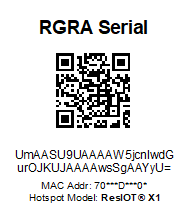
In questo esempio il codice RGRA serial è
UmAASU9UAAAAW5jcnlwdGurOJKUJAAAAwsSgAAYyU=
Step 1.2
Inserisci il tuo RGRA Serial all’interno della casella di testo, come nell’immagine di seguito e premi il pulsante Add. Usa il seriale che hai recuperato seguendo le istruzioni del punto precedente. I codici RGRA inseriti in questa pagina resteranno memorizzati ed associati al tuo account anche per gli accessi successivi
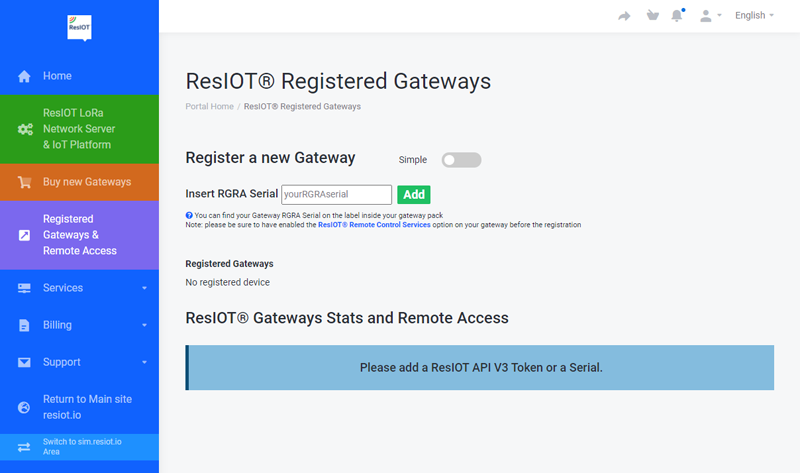
Step 1.3
Hai registrato con successo il tuo hotspot! Accedi alla console ResIOT® Helium Hotspot per ottenere statistiche, monitoraggio delle prestazioni, avvisi e notifiche, gestione remota, aggiornamenti automatici e molto altro! Un’intera piattaforma web dedicata ai tuoi miner
Accesso avanzato e Configurazione di Rete
ResIOT® Web Panel access
Step 2.1
Step 2.2
Step 2.3
Step 2.1
Il tuo hotspot è preconfigurato in DHCP. Una volta acceso e connesso alla rete (tramite wifi o cavo ethernet) è necessario individuare il suo nuovo indirizzo IP per poter accedere al pannello di configurazione. L’indirizzo MAC dell’hotspot stampato sull’etichetta del dispositivo può aiutarti a identificare l’hotspot tra gli altri dispositivi di rete.
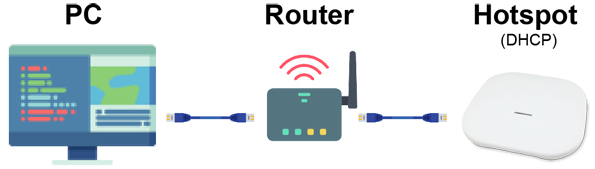
Step 2.2
Apri un browser, visita http://[hotspot_ip] (es. http://192.168.1.116) e inserisci la password del pannello web che trovi sull’etichetta del tuo hotspot
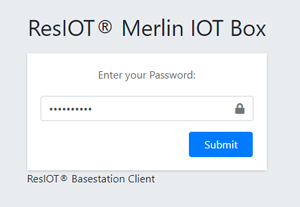
Impostare una connessione via cavo (Ethernet)
Step 2.1
Step 2.1
Visita il menu “Ethernet Setup” e premi il pulsante blu “Edit LAN Settings” posizionato al centro della pagina, questo ti permetterà di variare i parametri di Rete. Premi poi il pulsante “Save and Activate configuration” per confermare le modifiche. Attendi qualche istante per permettere al device di applicare la nuova configurazione di rete dopodichè il setup sarà completato
Configurazione Wifi
Step 2.1
Step 2.1
Visita il menu “Wifi Configuration” e premi il pulsante blu “Edit WI-FI Settings” al centro della pagina. Compila i campi richiesti con i tuoi parametri di rete. Usa la funzione “Scan WI-FI” per la rilevazione automatica delle reti disponibili. Una volta terminate le modifiche premi “Save and Activate configuration”. Attendi qualche istante per permettere al device di applicare la nuova configurazione di rete dopodichè il setup sarà completato
Configurazione Modem 2G/3G/4G LTE
Step 2.1
Step 2.1
Nel caso la versione del dispositivo fosse con Modem (modello LTE), è possibile modificare i parametri di connessione dal menu “Modem 4G/LTE Setup” come nell’immagine qui riportata